win10笔记本发不出声音的多种解决方法
笔记本安装了Win10操作系统后看视频竟然发不出声音,怎么回事?可能是硬件兼容性问题,有些则可能是驱动问题。有什么办法可以解决?下面就一起来看看如何修复Win10发不出声音的问题。

方法一
1、右击桌面左下角的声音图标,选择“声音问题疑难解答”选项。
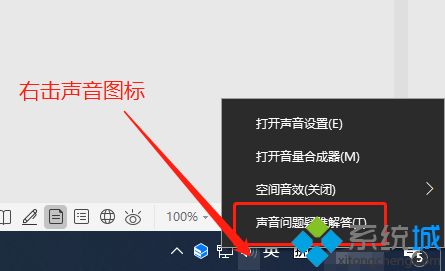
2、随后会出自动检测播放音频的问题,检测完毕后,根据自己需要解决的问题开始排查故障。
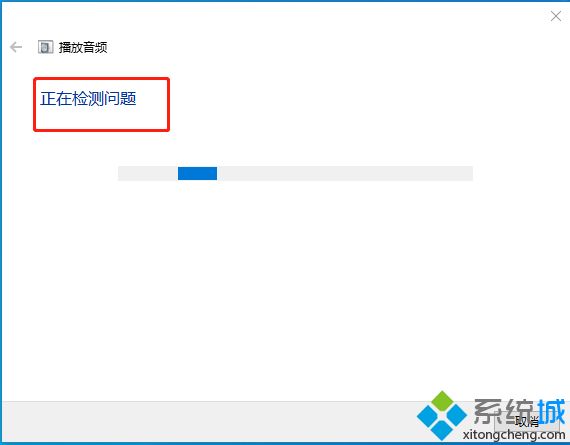
若是没有检测到问题,也没有给出修改建议,那么有可能时因为音频驱动出现问题,请看方法二
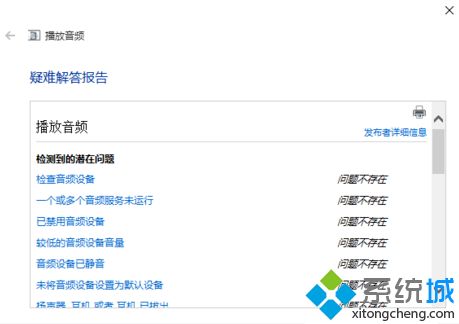
方法二
1、右击桌面电脑图标,选择“管理”选项。
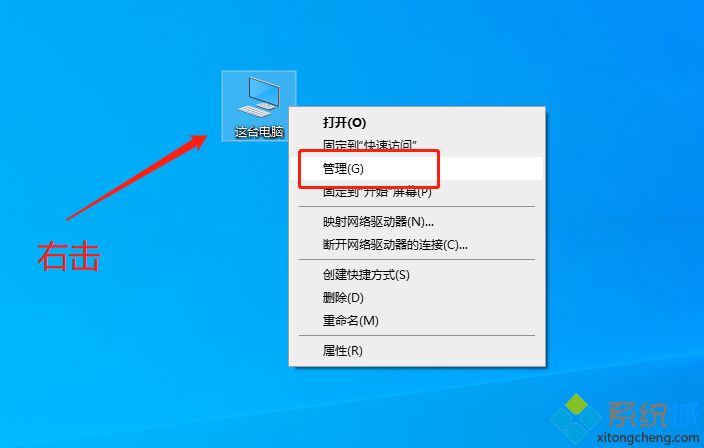
2、进入计算机管理页面后,选择“设备管理器”,选择“音频输入和输出”,点击展开,选择音频输出项。
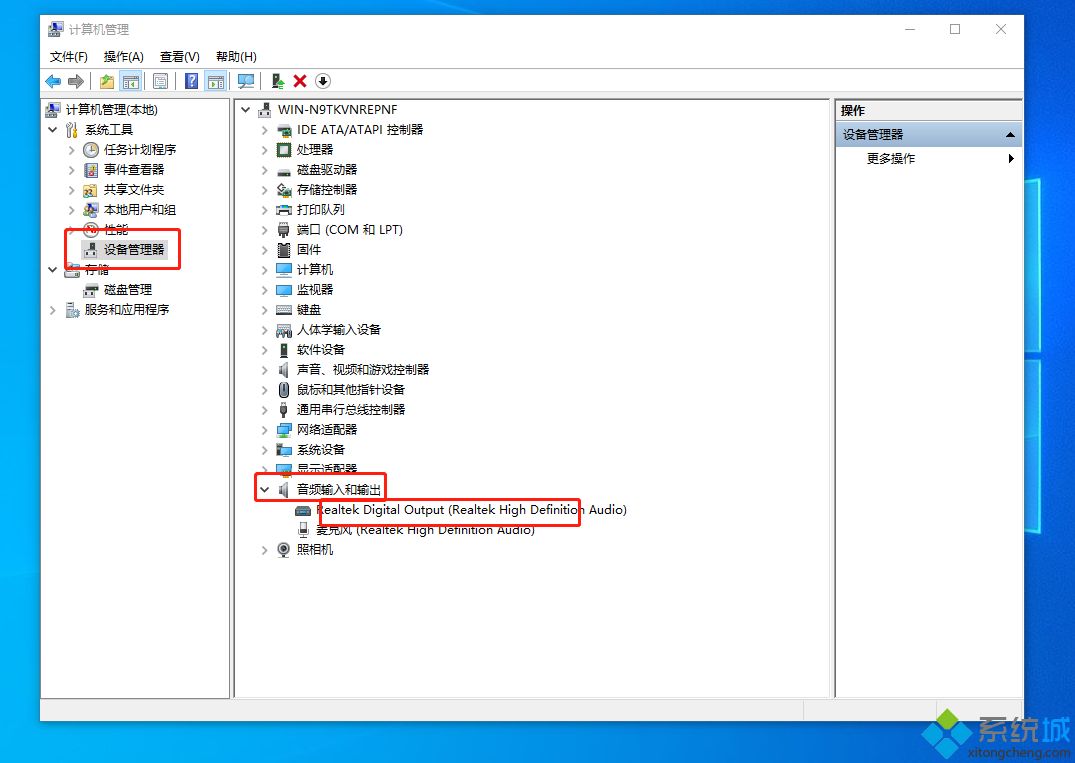
3、如图所示选择“更新驱动程序”,选择自动搜索。
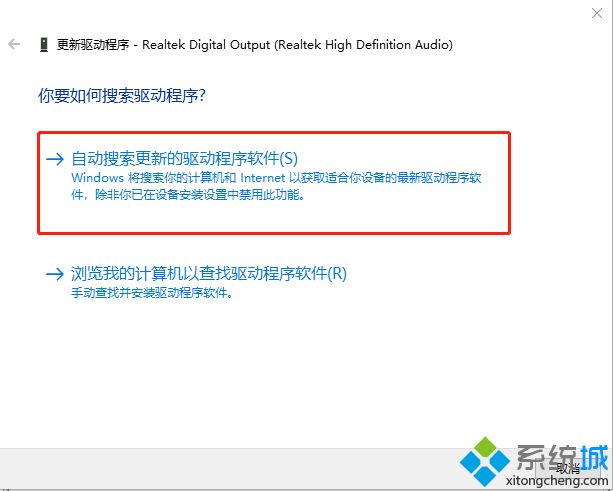
4、如果电脑驱动程序有问题的话,电脑会自动下载合适的驱动程序并安装。
win10笔记本发不出声音的多种解决方法分享到这里了,如果上面的方法仍然没有解决问题,那么只能拿给专业维修店进行修理了。
我告诉你msdn版权声明:以上内容作者已申请原创保护,未经允许不得转载,侵权必究!授权事宜、对本内容有异议或投诉,敬请联系网站管理员,我们将尽快回复您,谢谢合作!










